Macに潜むウイルスの簡単なチェック方法と10+4の対策
「Macはウイルスに強いから大丈夫」というのは既に昔の話です。どうすれば安心してMacを使うことができるのか、気をつけるべきポイントなどを解説します。

「Macは、ウイルスに強いから大丈夫」と言われていたのは過去の事になってしまい、「Macにもウイルスの被害がある」「Macでもウイルス対策は必要」という事実が認知されるようになりました。
「でも、まだ被害に遭ったわけでも無いし・・・」ということで対策をしておらず、不安になっていませんか?
結論から言うと、Macでもウイルス対策は必須です。
なぜならば「Macがウイルスに強い」と言われていたのは10年以上も前の事であり、WindowsがPCマーケットの大半を占めていたその頃は犯罪者にとってMacは「攻撃しても旨味のない」マーケットでしかありませんでした。
今はどうでしょうか?Macユーザーは爆発的に増え、犯罪者にとって十分利益の出るマーケットに成長しました。2019年にはmacOSのウイルスの数がWindowsを上回ったというニュースまで出ています。
「何の症状も出ていないから大丈夫。」Windowsユーザーからもよく聞きますが、実際にマシンの性能の向上と共に近年のウイルスは感染に気づかれないように高度化しているので、ウイルスの存在に気がついていないだけである可能性は十分にあります。
そこでまず、あなたのMacにウイルスが存在するかどうかの具体的なチェック方法を使って感染の有無を調べましょう。次に、過去の被害例や、あなたのMacの最適な強化方法を知り対策を万全にしましょう。
そうすれば、不安も解消し安全快適な環境でのネットライフが楽しめることでしょう。
1.小手先のテクニックより一回のスキャン
Macを使えなくしてしまうタイプのウイルスに感染したのであれば「やられてしまった!」というのは一目瞭然です。
しかし、近年のパスワードを盗んだり、銀行などからお金を盗むタイプのウイルスは感染しても普段の操作に影響をあたえることがほとんどないタイプが主流のため、ウイルス感染に気が付くことはほぼ不可能です。(実際、気付かれると盗みが失敗する可能性が高くなるため、可能な限り操作に影響を与えないように作られています。)
そのようなウイルスに感染しているかどうかWebを駆使して調べたり、色々な設定をいじってみたりしても、最終的にウイルスに感染しているかどうかよくわからず、調子も悪くなったりすることが多々あります。
無料のスキャンツールも存在しますが、完全にウイルスを削除できなかったり、そもそも名もしれぬ小さな団体や個人が作っているものは、後述の被害例にもありますがそれ自体がウイルスである可能性もあります。
専門家ではない可能性が高いであろう多くの人がそんなことに時間をかけるよりも、プロのツールに頼る方がどれほど良いか。Mac向けセキュリティソフトの体験版をインストールしてチェックするのが結局のところ一番確実でかつ簡単なチェック方法と言えます。
実績のあるセキュリティソフトであれば、体験版でも有料の製品は期限内であれば有料版と同等の機能が使えます。また、MacであってもWindows向けに作成されたウイルスも検出してくれます。以下が代表的なセキュリティソフトの無料体験版になります。
| セキュリティソフト名 | 体験版日数 |
|---|---|
| ノートン 360 | 30日間 |
| アバスト無料アンチウイルス | 無期限 |
| カスペルスキー セキュリティ | 30日間 |
| マカフィー トータルプロテクション | 30日間 |
| ウイルスバスター クラウド | 30日間 |
これらのセキュリティソフトであれば体験版であってもほぼ全てのウイルスを駆除することができるので、チェック後はウイルスが一掃されたと思ってよいでしょう。
ただし、有料版の製品は体験版の使える日数が限られていますので、今後も引き続きセキュリティソフトを利用するのであれば有料版にアップグレードすることを検討する必要があります。
2.ウイルスによる代表的な4種類のMacの被害例
実際にあなたのMacがウイルスに感染したらどのような状況になるか気になる方も多いでしょう。
Macを普通に使っている場合、ウイルス感染には気が付きにくいのですが、ある日突然普段通り使えなくなったり、友人からウイルスが届いたという連絡があったりすることによってウイルス感染に気が付くことがあります。
それでは、代表的な被害例をご紹介しましょう。
2-1.SNSが乗っ取られた!
個人情報がダークウェブの闇市場で売られる商品になっていることは多くの人がご存知でしょう。お金になる個人情報の収集を目的とするウイルスは多く見られます。このタイプはなるべく気づかれずに多くの情報を抜き出そうとするので、発見も困難です。
2012年に発見された「OSX.Crisis」と呼ばれるウイルスはブラウザやメッセージアプリを使用した際に押したキーボードの履歴を記録しその情報を攻撃者に送信してしまいます。
幸にして、このウイルスに感染した状態でSNSにログインした場合、ログイン情報が記録されて、攻撃者に送信されてしまうことになります。この情報を受け取ったウイルス作者が自分で不正ログインするか、闇市場に販売してしまうと、SNSは乗っ取られてしまい、勝手な投稿をされる危険性があります。
もし、乗っ取られたSNSにウイルス感染につながるような投稿をされてしまったら、スパムメールなどと異なり「知っている人」からというだけで警戒レベルを下げてしまい、二次被害を起こしやすくします。
結果として、被害者から加害者になってしまう危険性があります。
2-2.メールのやり取りが流出!
「OSX.Sabpab」と呼ばれるウイルスは、スクリーンショットを撮影して外部サーバへ送信するタイプのウイルスです。
キーボードの履歴をそっくり記録されるほど危険ではありませんが、画面を見知らぬ他人に覗き見される事は、かなり恥ずかしい事態ですよね。
例えば恋人とのメールやメッセージの画面を撮影されて公開されてしまい、それを知人に読まれてしまうことを想像すると、内容によっては非常に恥ずかしい思いをする可能性があります。
2-3.やばい、Macが使えなくなった!
ウイルス感染に気がつかないタイプがある一方で、感染するとすぐにわかるタイプもあります。
「ウイルスが見つかったので、有料版を購入してください」という表示(以下英語版の感染スクリーンショット)が画面に出て購入画面から抜け出せなくなったらどうしますか? これは無料の「MACDefender」とか「MacProtector」と名乗る偽セキュリティソフトをインストールした際に起こった実例です。
この不正ソフトはあなたのMacをロックして、ロック解除のための代金を要求することを目的としたものです。
偽セキュリティソフトをインストールしてしまい、Macがロックされてしまうと正規のセキュリティソフトをインストールすることもできないため、元の状態に戻すのは非常に困難です。
もちろん、画面通りにお金を支払ったからといってロックが解除されるかどうかは分かりません。
逆に、クレジット番号を入力してしまうと闇市場で売買されてしまうため、クレジットカードの不正利用といった、金銭的被害が発生する可能性があります。
無料であっても、知らないブランドのセキュリティソフトは使わない方が賢明です。また、有名なソフトであったとしても、知らないサイトからダウンロードするものは偽物の可能性もありますので十分にご注意ください。
特に2016年以降、こういったMacを人質として身代金(ransom = ランサム)を要求するような動作を行う「ランサムウェア」は多数発見されています。
以下は「Keranger」と呼ばれるランサムウェアに感染した際に表示される身代金要求の画面です。
全てのファイルを暗号化してロックしたので、その暗号化とロックを解除したければビットコインを支払う指示が記述されています。
こうなってしまっては、セキュリティソフトをインストールすることも困難になります。
2-4.Windows向けウイルスを友人にばらまいちゃった!
Windows向けウイルスは、Macユーザーのあなたにとって他人事ではありません。
なぜならば、Windows向けウイルスはあなたのMacには脅威となりませんが、あなたの周りのWindowsユーザーにとっては、脅威以外の何物でもないからです。
例えば、メールを転送する、USBメモリを使ってファイル共有するなどした時、あなたのMacを媒介としてWindows向けウイルスをばらまく可能性があります。
このように、Macユーザーは、Mac向けのウイルスだけではなく、Windows向けウイルスの存在も考慮する必要があります。
ウイルスに感染する被害にばかり目を向けがちですが、加害者にもなり得るということを忘れないようにしましょう。
3.あなたのMacのセキュリティを強化する10の方法+4
Mac向けセキュリティソフトウェアはウイルスを見つけて一掃するだけではなく、ウイルスを寄せ付けない機能を備えていますが、それだけでは十分とはいえません。
まずは、『被害の前に!macを買ったら絶対にやるべき10の無料セキュリティ対策』を参考にして以下の10の方法を試してみてください。
- macOSは常に最新のセキュリティアップデートを行う
- ブラウザも最新版にすることが重要
- Apple以外から提供されているJava、Flashは常に最新の状態に
- ブラウザのJaveをオフ
- 不正アクセスを防ぐためにファイアウォールを設定
- あやしいファイルを分かりやすくするためにファイルの拡張子を表示
- ログイン時のパスワード入力とスクリーンロックの設定
- Mac内のデータを暗号化するFileVault2を有効に
- 無線LANの暗号化形式は「WEP」以外を選ぶ
- 紛失した時に自分の連絡先を表示する
加えて、ここではさらに4つの注意事項を紹介します。
3-1. ブラウザで突然ウイルス感染を警告されても無視する
SafariやGoogle ChromeなどのWebブラウザでネットを見ていると、突然「あなたのMacはウイルスに感染しています」といった類のメッセージと共にウイルススキャンや修復を促すメッセージが表示されることがあります。
以下のスクリーンショットはその一例で、「システムは3つのウイルスに感染しています」と警告文が出ています。
中には不快な警告音を鳴らし恐怖を演出するものもあります。
タイトルにもありますが、これらは無視して左上のボタンで画面を閉じるのが正しい対処になります。
Webブラウザには原則としてウイルスを検知する機能が無いので、仮にウイルスに感染していたとしても、それを警告するようなことは出来ません。Appleのロゴが入ったりして本物らしく見えますが、Apple社はそもそもコンピュータセキュリティの会社ではありません。また、その機能は本来セキュリティソフトが行うものです。
実際、同様の手口がWindowsでも見られます。このような偽の警告はWindows/Mac関係ありません。ただ、ブラウザが出す本物の(ウイルス感染ではない)警告もあります。詳細は以下の記事をご参考ください。
セキュリティソフト以外が発する突然の警告からの何かしらのアプリダウンロード要求は(そのアプリが何の異常もない正規品の場合もありますが)全て無視するのが最善です。
3-2.アプリケーションのインストール時に見慣れない警告画面が表示されたら注意する
以下のような見慣れない警告画面が表示されるということは、アプリケーションがAppleのセキュリティ基準に則って作成されていない可能性があります。
通常、Mac App Storeや確認済みの開発元から提供されたアプリケーションであれば、Appleのセキュリティ基準に則って作成されているものがほとんどです。
試しに、システム環境設定の「セキュリティとプライバシー」の設定画面にある、一般タブを開いてみてください。
「Mac App Storeと確認済みの開発元からのアプリケーションを許可」が選択されていれば、Appleのセキュリティ基準に則って作成されていないアプリケーションをインストールしようとした時に、アラート画面が表示されます。
もし、別の部分が選択されていたら、左下隅のカギのアイコンをクリックして、管理者の名前とパスワードを入力し、パネルのロックを解除して設定しなおしましょう。
どうしても開発元が不明のアプリケーションをインストールする必要がある場合は、細心の注意をはらって、インストールするようにしましょう。使う必要が無くなったらアンインストールすることも検討してください。
3-3.リンクをクリックしようとした時に見慣れない警告画面が表示されたら注意する
Webサイトをクリックしているときに、以下のような見慣れない警告画面が表示されることがあります。
このような画面が出てきたときは、信頼できないサーバにアクセスしようとしている可能性大です。
「君子危うきに近寄らず」と言います。絶対に接続しないでください。
3-4.FlashやJavaなどのアップデートも注意が必要
とあるサイトに訪れたらFlashやJavaの最新版へのアップデートを要求される、決して珍しい事ではありません。
通常はAdobeやOracleの公式ページに移動し、そこから最新版をダウンロードするのですが、(見た目が全く同じ)偽ページに誘導してそこからファイルをダウンロードしようとしたり、ポップアップのボタンを押したら即座にファイルをダウンロードするものが存在します。
これらのファイルを実行するとウイルスに感染してしまいます。非常に古典的な手法でセキュリティソフトがインストールされていれば即座に削除されますが、インストールされていなければ感染してしまいます。
近年のウイルスは感染しても自覚症状は滅多にないので、感染したことに気が付かないまま長い時間を過ごす事になります。もしかしたら、加害者になっている可能性も否定できません。
前述にある実績のあるセキュリティソフトがインストールされていれば、ほぼ安心できますが、インストールされていなければ細心の注意が必要です。
4.まとめ
実績のあるセキュリティソフトの無料体験版を使えば、あなたの漠然とした不安感はたちどころに解消することでしょう。その上で、過去の被害例から傾向を知り、Macに最適な強化方法を知ることでその対策は万全に近づきます。
後は、あなたが「Macにはウイルスが存在しない」という幻想を捨てて、日頃からセキュリティに対する意識を高め、然るべき対策を講じておく必要があると肝に銘じておけば、不安も解消し、周りに迷惑をかけず、安全快適な環境でのネットライフが楽しめることとなります。
(注) 本文中「マルウェア」の方が適切な部分が多々ありますが、あえて「ウイルス」という単語を使用している箇所があります。
※記事内容の利用実施は、ご自身の責任のもとご判断いただくようお願い致します。
編集者注記: 私たちの記事は、教育的な情報を提供します。 私たちの提供物は、私たちが書いているすべての種類の犯罪、詐欺、または脅威をカバーまたは保護するとは限りません. 私たちの目標は、サイバーセーフティに関する意識を高めることです。 登録またはセットアップ中に完全な条件を確認してください。 個人情報の盗難やサイバー犯罪をすべて防ぐことは誰にもできないことと、LifeLock がすべての企業のすべての取引を監視しているわけではないことを忘れないでください。 Norton および LifeLock ブランドは、Gen Digital Inc. の一部です。


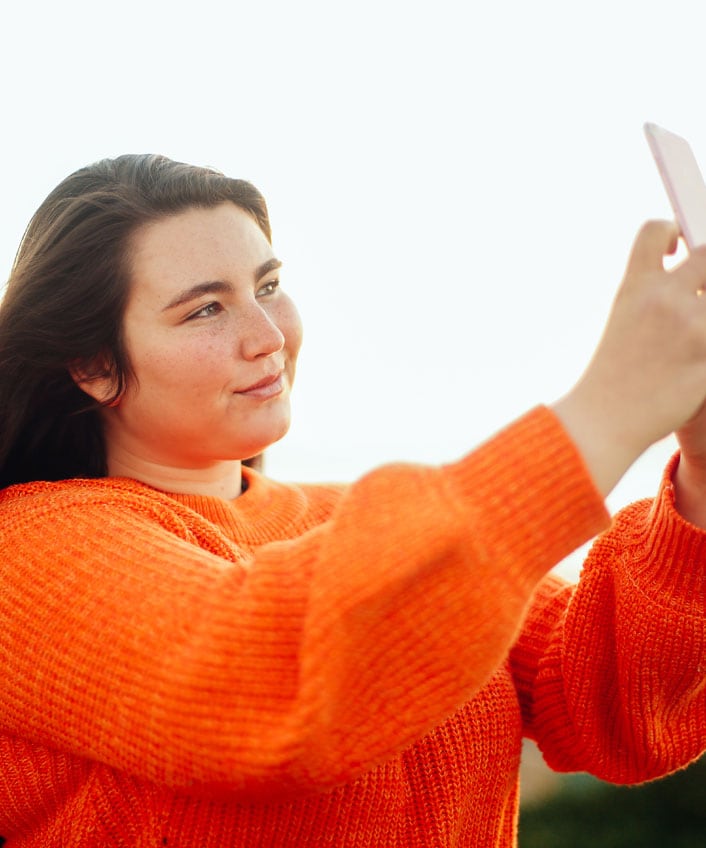


その他の情報
ノートンのソーシャルアカウントをフォローして、最新ニュースやお得な情報をゲットしよう。